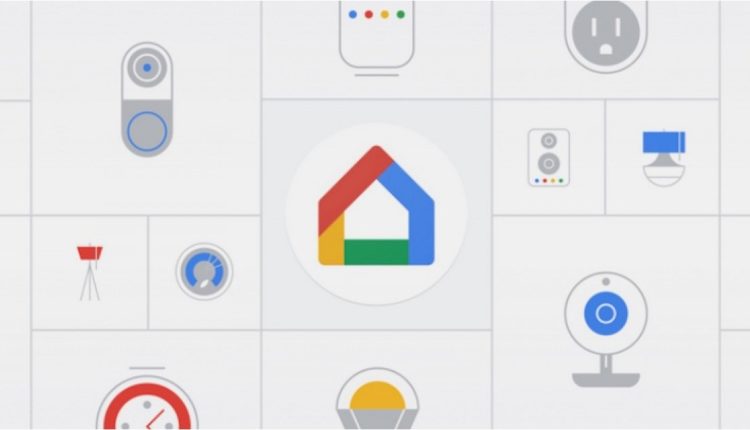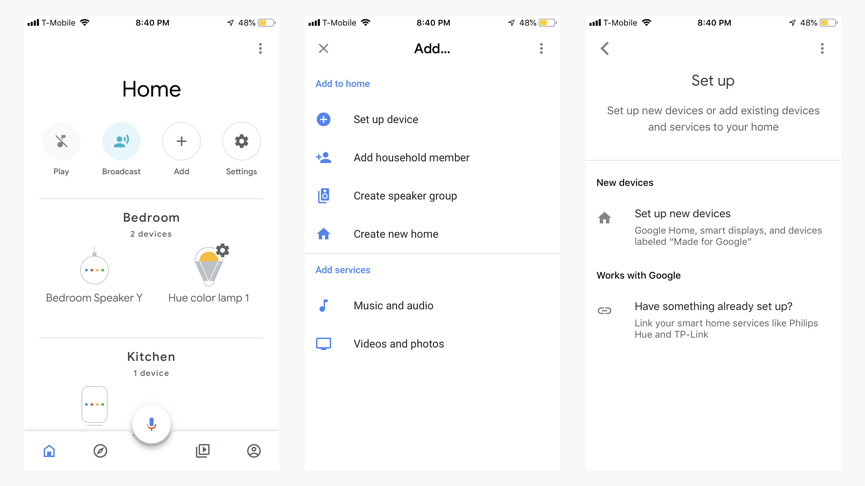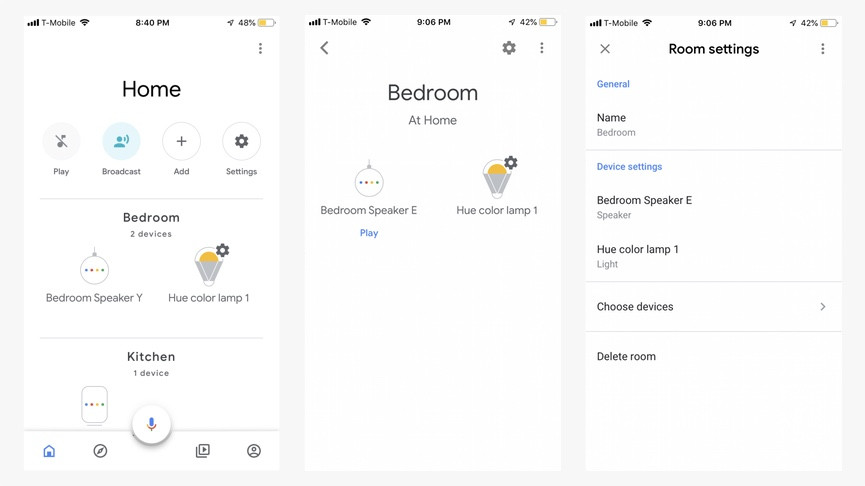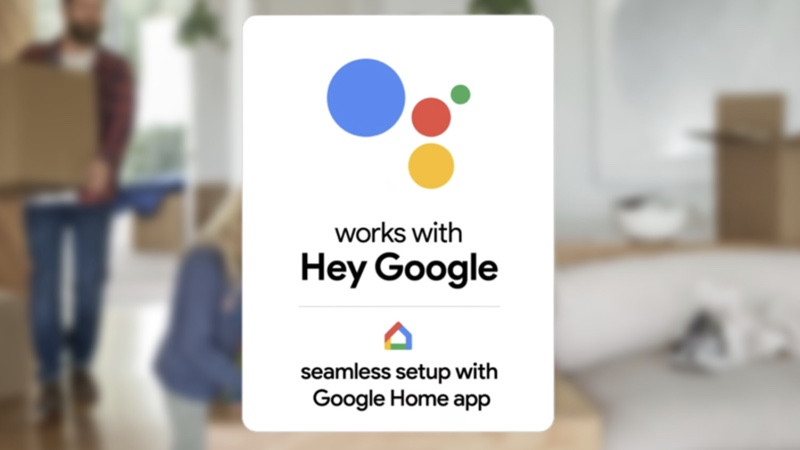Jak dodawać urządzenia i sterować nimi za pomocą Asystenta Google i Google Home
Asystent Google jest mistrzem w łączeniu się z innymi urządzeniami w inteligentnym domu, a głośniki, takie jak Google Nest Mini i Nest Hub, działają jako serwer proxy do sterowania światłami, zamkami do drzwi, kamerami i nie tylko.
Jednak nauczenie się, jak dodawać urządzenia do Google Home, może być początkowo mylące. Chociaż funkcja Bezproblemowa konfiguracja Google znacznie ułatwi dodawanie niektórych urządzeń w przyszłości.
Jak dodawać urządzenia i które z nich są w ogóle kompatybilne? Są to naturalne pytania, które należy zadać, gdy zaczynasz.
W tym przewodniku szczegółowo omówimy każdy krok. Zanim się zorientujesz, będziesz używać głośnika Google Nest do sterowania oświetleniem Philips Hue, zmiany temperatury na termostacie Google Nest i nie tylko.
Dodaj urządzenie do swojego Google Home
Zanim zaczniemy, założymy, że masz już inteligentny głośnik z wbudowanym i działającym Asystentem Google. Zakładamy również, że Twoje urządzenie nie jest zgodne z bezproblemową konfiguracją — to obecnie bardzo mała lista.
Ważne jest to, że masz już podłączone to urządzenie centralne – reszta Twojej technologii będzie kompatybilna z Asystentem, ale tak naprawdę nie będzie słuchać Twoich poleceń głosowych.
Aby to zrobić, musisz pobrać aplikację Google Home na urządzenie z systemem iOS lub Android.
1 Skonfiguruj urządzenie
Najpierw skonfiguruj urządzenie inteligentnego domu (żarówki, zamki itp.) zgodnie z instrukcjami producenta. Ponownie założymy, że już sprawdziłeś, czy jest to urządzenie kompatybilne z Asystentem Google przed zakupem – nie wszystkie produkty inteligentnego domu są, ale lista jest znaczna i rośnie.
Konfiguracja urządzenia jest zwykle bardzo łatwa i polega na podłączeniu go do źródła zasilania i połączeniu z siecią Wi-Fi; w niektórych przypadkach będziesz musiał pobrać indywidualną aplikację marki, aby uzyskać dostęp do wszystkich funkcji.
Ale kiedy już zaczniesz korzystać z głosu, być może nie będziesz musiał ponownie zajmować się tą aplikacją.
Warto również zauważyć, że jeśli urządzenie wymaga mostka (jak większość urządzeń Philips Hue lub Ikea), musisz go najpierw skonfigurować.
2 Dodaj urządzenie w aplikacji
Następnie otwórz aplikację Google Home. Na ekranie głównym, pod napisem „Strona główna", zobaczysz przycisk „Dodaj”. Stuknij w to, a następnie kliknij „Skonfiguruj urządzenie”, obok którego znajduje się niebieski znak plus.
Tutaj będziesz miał dwie możliwości.
Pierwszym wyborem jest skonfigurowanie nowego urządzenia, które jest przeznaczone tylko dla własnych urządzeń Google i urządzeń Made for Google. Jeśli przejdziesz dalej, przeskanuje Twój dom w poszukiwaniu urządzenia, a następnie poprosi o dołączenie go do sieci Wi-Fi.
Alternatywnie, jeśli masz urządzenie innej firmy, takie jak Philips Hue, musisz kliknąć „Czy coś już skonfigurowano?” – zobaczysz tutaj wszystkie urządzenia, które zostały już połączone, pogrupowane według marki, ale będziesz też mógł wybrać z listy marek Works with Google, aby dodać nowy zestaw.
Znajdź ten, którego szukasz, wybierz i postępuj zgodnie z instrukcjami producenta urządzenia. Zwykle wystarczy zalogować się na swoje konto. Oczekuje się, że zainstalowałeś urządzenie przed przejściem do tej części procesu. Naciśnij „Gotowe”, kiedy skończysz, a urządzenie pojawi się na karcie „Urządzenia”.
3 Zmień nazwy urządzeń w aplikacji Google
Aplikacja Google Home pokazuje wszystkie Twoje urządzenia – podzielone na kategorie według pomieszczeń – na ekranie głównym, zapewniając znacznie jaśniejszy przegląd inteligentnego domu.
Stuknij w jedno z tych urządzeń. W zależności od tego, co to jest, mogą pojawić się niektóre elementy sterujące – na przykład kontroler głośności dla inteligentnego głośnika – w takim przypadku dotknij ikony koła zębatego w prawym górnym rogu, aby przejść do ustawień urządzenia.
Zobaczysz teraz miejsce, w którym możesz nazwać swoje urządzenie. W przypadku niektórych urządzeń dotknięcie ich na ekranie głównym przeniesie Cię bezpośrednio do ustawień urządzenia
Możesz zmienić nazwy produktów, aby łatwiej było nimi sterować za pomocą konwersacyjnych poleceń głosowych, takich jak „duża lampa do salonu”, zamiast irytujących nazw produktów. Po prostu dotknij urządzenia, które chcesz zmienić, wprowadź nowy tekst, a następnie naciśnij „Zapisz”.
4 Dodaj urządzenie do pokoju
Tam, gdzie Alexa ma grupy, Asystent Google ma pokoje. Każde z nich jest wyświetlane na ekranie głównym, ale możesz wybrać, które urządzenia są przypisane do którego miejsca.
Aby przypisać urządzenie do określonego pokoju, kliknij nazwę pokoju na ekranie głównym, a następnie stuknij ikonę koła zębatego w prawym górnym rogu ekranu.
Wybierz „Wybierz urządzenia”, aby móc dodawać i usuwać urządzenia według własnego uznania. Alternatywnie możesz kliknąć pojedyncze urządzenie i wybrać pokój, do którego chcesz je przypisać.
Chcesz dodać nowy pokój? Stuknij w istniejące urządzenie lub nowe, które nie jest jeszcze przypisane, kliknij ikonę koła zębatego, aby przejść do ustawień urządzenia, a następnie stuknij w „Pokój”. Zobaczysz wszystkie istniejące pokoje oraz wiele innych, które możesz dodać zamiast nich.
A jeśli chcesz całkowicie zmienić nazwę pokoju, dotknij nazwy pokoju na ekranie głównym, a następnie przejdź do ustawień pokoju za pomocą ikony koła zębatego, dotknij nazwy pokoju i wpisz, co chcesz.
Dodawanie inteligentnych świateł za pomocą Bezproblemowej konfiguracji Google
Powyższe kroki dotyczą 99% wszystkich inteligentnych urządzeń domowych. Jednak firma Google niedawno wprowadziła funkcję o nazwie Bezproblemowa konfiguracja, która znacznie ułatwia proces dodawania urządzeń do inteligentnego domu Google.
Jednak lista kompatybilnych urządzeń jest jak dotąd dość mała i ogranicza się do inteligentnych żarówek.
Jednak spodziewaj się, że ta funkcja zostanie ulepszona i rozszerzona w najbliższej przyszłości.